Har lige pakket en helt ny ud Apple TV 4K? Du får en godbid. Selvom det ikke er billigt i forhold til andre muligheder, set-top-streameren er en af de bedste i sin klasse, og den tilbyder adgang til tusindvis af streamingtjenester – bl.a. Disney+, Netflix, og Paramount+ - som kan styres gennem Siri lige ud af boksen.
Indhold
- Sæt den i
- Tænd dit TV
- Brug din iOS-enhed til at konfigurere den
- Afslut med nogle detaljer
Anbefalede videoer
Let
10 minutter
Et Apple TV (helst 4K)
Et HDMI kabel
An Ethernet-kabel (valgfri)
En iPhone eller iPad (valgfrit)
Men selvom Apples intelligente stemmeassistent er i stand til at håndtere stort set enhver opgave, du kan forestille dig, er der én ting, den ikke kan hjælpe med: opsætningsprocessen. Så hvis du støder på et bump på vejen til streaming-lykke, kan du altid se denne guide til, hvordan du opsætter et Apple TV.
Bemærk: Selvom disse trin vil fungere, hvis du opsætter en Apple TV HD-model, siden udgivelsen af seneste tredje generation af Apple TV 4K (2022), Apple har officielt trukket alle andre Apple TV-modeller fra deres hjemmeside, inklusive HD og andengenerations Apple TV 4K (2021). Du kan stadig finde ældre modeller hos tredjepartsforhandlere, men de bliver stadig mere sparsomme.

Sæt den i
Første ting først. Tag Apple TV'et ud af æsken, og sørg for, at det fungerer. Afhængigt af den model, du har købt, har du selve Apple TV, et strømkabel og Siri-fjernbetjeningen. Hvis du har et ældre Apple TV HD eller anden generation af Apple TV 4K (2021), kommer det med et USB-A-to-lightning-kabel til opladning af fjernbetjeningen. Men den seneste tredje generation af Apple TV
Trin 1: Sæt den lille ende af strømkablet i det passende sted på bagsiden af Apple TV og den anden ende i en stikkontakt eller en strømstang. Apple TV begynder at tænde.
Trin 2: Sæt HDMI-kablet i Apple TV og den anden ende til dit TV, soundbar eller receiver. Sørg for, at du mindst bruger et HDMI 2.0-kabel til dit tv, der understøtter 4K og/eller HDR. Hvis du har gearet der understøtter Dolby Atmos lyd, skal du bruge et HDMI-kabel, der understøtter det. Vi kommer ikke ind på alt det her, men vi har en god forklaring på hvordan man ved, om du får Dolby Atmos-lyd.
Relaterede
- Bedste tilbage-til-skole-tv-tilbud: Få et 50-tommer 4K-tv for under $200
- Dette 75-tommer 4K-tv er under $600 ved Best Buy, og vi kan ikke tro det
- Spar $200 på dette 75-tommer Vizio QLED 4K-tv hos Walmart
Trin 3: Tilslut Ethernet-kablet, hvis du ikke vil bruge Wi-Fi. Vi anbefaler dette for den bedste ydeevne, men vær opmærksom på, at kun Apple TV 4K (2021) og 128 GB versionen af Apple TV

Tænd dit TV
Nu hvor alt er tilsluttet, er det tid til at starte tingene op.
Trin 1: Tænd dit TV, og skift dets indgangsvalg til det, Apple TV er tilsluttet til. Hvis du i stedet går gennem en receiver eller soundbar, skal du sørge for, at det er det, tv'et leder efter.
Trin 2: Du bør se Apple TV-opsætningsskærmen, når alt er startet op.
Trin 3: På nyere versioner parres Siri-fjernbetjeningen automatisk med Apple TV. Hvis det af en eller anden grund ikke er det, kan du gøre det manuelt. For andengenerations Siri-fjernbetjeninger skal du trykke på og holde nede Tilbage knappen og Lydstyrke op knappen i to sekunder.
For ældre førstegenerationsfjernbetjeninger skal du trykke på og holde nede Menu og Lydstyrke op knapperne i to sekunder.
Et par trin, der skal følges, vises på skærmen, såsom valg af sprog og lande, men så bliver tingene nemme, da systemet vil spørge, om du vil bruge en eksisterende iOS-enhed til at udføre opsætningen. Ja, det gør du, det er vildt nemt.


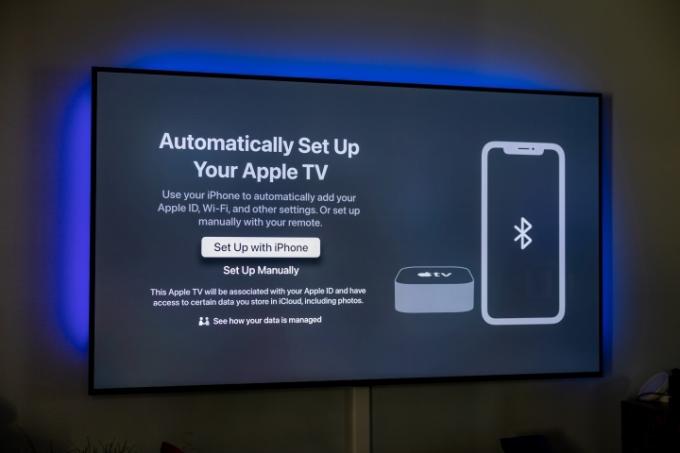



Brug din iOS-enhed til at konfigurere den
Hvis du har en iPhone eller iPad, er resten af opsætningen ekstremt let, da Apple TV kan bruge dine geografiske, netværks- og kontoindstillinger fra en af disse enheder. Sørg for, at du kører den nyeste version af iOS, at du er logget ind på iCloud med dit Apple-id, og følg derefter instruktionerne på skærmen, når du bliver bedt om det.
Trin 1: Lås din enhed op.
Trin 2: Sørg for, at den er forbundet til dit Wi-Fi-hjemmenetværk.
Trin 3: Sørg for, at Bluetooth er slået til.
Trin 4: Hold iPhone eller iPad temmelig tæt på Apple TV, så den kan tilsluttes.

Trin 5: Når du bliver bedt om det, skal du indtaste den godkendelse, der er angivet på tv-skærmen.
Afslut med nogle detaljer
Hvis du ikke bruger denne automatiske opsætningsproces, bliver du bedt om at indtaste dine netværks- og kontooplysninger manuelt, hvilket er meget mindre sjovt. Ellers er her, hvad der vil ske for at fuldføre processen.
Trin 1: Dit Apple TV vil sige, at det aktiveres, forbinder ting som din iCloud-konto og HomeKit. Du har adgang til en fjernbetjening på din iOS-enhed. Fortsæt med at følge anvisningerne på den og din tv-skærm.
Trin 2: Du bliver spurgt, om du vil kræve en adgangskode til køb. Der er tre muligheder - kræve altid, kræve efter 15 minutter og aldrig kræve. Hvis du har børn, der mangler påskønnelse af ting som indkomst og bankkonti, er det nu et godt tidspunkt at oprette en lille beskyttelse. (Du kan altid ændre indstillingerne, hvis du vil.)

Trin 3: Dit Apple TV skifter muligvis også automatisk skærmtype afhængigt af dit tv, som f.eks 4K Dolby Vision ved 60 Hz. Hvis du kan lide det, du ser, skal du vælge OK og fortsætte. Igen, dette er en indstilling, du kan ændre senere, hvis du vil.
Trin 4: Andre muligheder vil blive præsenteret som overførsel af indstillinger fra din iPhone eller iPad (såsom Siri-indstillinger, placeringstilladelser og analysedeling), indtastning af din tv-udbyder og pauseskærm, og indstil den, så alle andre Apple TV'er, der er tilsluttet dit Apple ID, vil have de samme indstillinger og hjem skærmen.

Og det er det for hovedopsætningsprocessen. Alt, hvad du gør her, kan ændres i indstillingerne, inklusive yderligere muligheder for Siri-fjernbetjeningen, lyd, video og alle andre enheder, du måtte tilslutte.
Redaktørens anbefalinger
- Vi elsker dette Samsung 65-tommer OLED 4K TV, og det er $400 i rabat lige nu
- Gå ikke glip af: Best Buy har lige slået $500 i rabat på dette 85-tommer 4K-tv
- Samsungs roterende 'The Sero' QLED 4K TV er 50 % rabat hos Woot
- Du vil blive chokeret over, hvor billigt dette 65-tommer QLED 4K TV er i dag
- Hvor meget koster Apple Music, og hvordan kan du få det gratis?
Opgrader din livsstilDigital Trends hjælper læserne med at holde styr på den hurtige teknologiske verden med alle de seneste nyheder, sjove produktanmeldelser, indsigtsfulde redaktionelle artikler og enestående smugkig.




